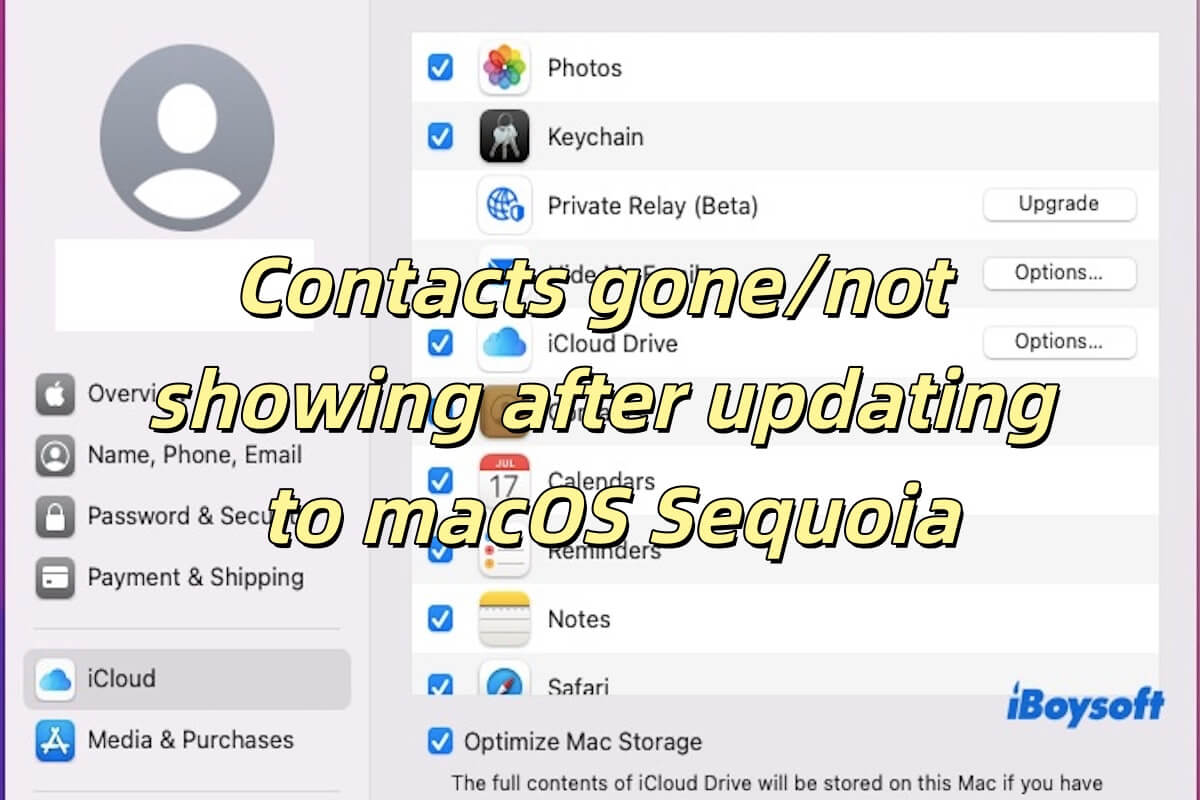Les Contacts sont cruciaux pour la plupart des gens car ils contiennent souvent des informations de contact importantes pour la famille, les amis, les collègues, etc. Si vos Contacts ont disparu / ne sont pas affichés après la mise à jour vers macOS Sequoia, cela peut être très angoissant.
Peu importe votre situation, nous fournirons des méthodes détaillées pour vous guider afin de résoudre ce problème et récupérer vos données de Contacts. Continuez à lire pour trouver la réponse!
Discussions sur Reddit sur les Contacts disparus / non affichés après la mise à jour vers macOS Sequoia
Diverses personnes rencontrent le même problème que vous, par exemple, les utilisateurs cherchent des solutions sur Reddit pour résoudre les Contacts non affichés après la mise à jour vers macOS Sequoia.
Ce post répertorie 6 façons de vous aider à résoudre le problème des Contacts disparus après la mise à jour vers macOS Sequoia. Avant de le résoudre, il est nécessaire de se concentrer sur la raison pour laquelle les Contacts ont disparu après la mise à jour vers macOS Sequoia.
Pourquoi mes Contacts ont-ils disparu après la mise à jour vers macOS Sequoia?
Les Contacts qui ont disparu / ne sont pas affichés après la mise à jour vers macOS Sequoia peuvent être causés par de nombreuses raisons, voici quelques raisons courantes à titre de référence.
- Problèmes de synchronisation iCloud: Les contacts pourraient ne pas avoir été correctement synchronisés avec iCloud après la mise à jour.
- Base de données de contacts corrompue: La base de données locale des contacts pourrait avoir été corrompue pendant la mise à jour.
- Dossiers de contacts multiples: Des dossiers de contacts conflictuels multiples dans le système (par exemple, dans ~/Library/Containers/) pourraient entraîner des problèmes de chargement des contacts.
- Problèmes de cache d'application: Les données mises en cache dans l'application Contacts pourraient empêcher l'affichage correct des contacts.
- Problèmes de profil utilisateur: La mise à jour pourrait avoir affecté le profil utilisateur, empêchant le chargement ou la synchronisation correcte des contacts.
- Bogues logiciels: macOS Sequoia pourrait avoir introduit des bogues qui interfèrent avec la fonctionnalité des contacts.
- Problèmes d'autorisations: Les autorisations liées aux contacts ou à la synchronisation iCloud pourraient avoir été modifiées pendant la mise à jour.
Partagez les raisons mentionnées pour que plus de personnes en soient informées.
Résoudre la disparition des contacts après la mise à jour vers macOS Sequoia en vérifiant les paramètres de synchronisation iCloud
- Cliquez sur l'icône Apple dans le coin supérieur gauche de l'écran > Préférences Système.
- Sélectionnez Identifiant Apple (généralement en haut de la liste des paramètres).
- Cliquez sur iCloud dans la barre latérale gauche.
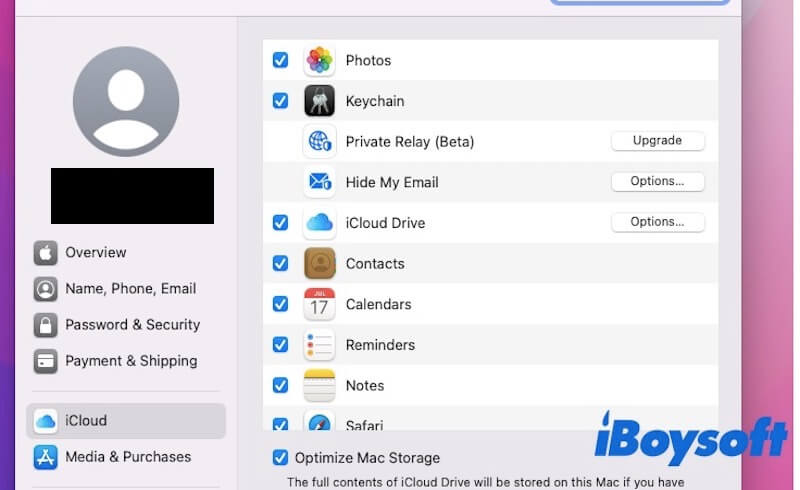
- Assurez-vous que l'option Contacts est activée. Si elle est déjà activée, désactivez-la, redémarrez votre Mac, puis réactivez la synchronisation des contacts.
Ces étapes vont redémarrer la synchronisation entre iCloud et votre Mac, ce qui peut résoudre le problème s'il est causé par la synchronisation.
Résoudre la disparition des contacts après la mise à jour vers macOS Sequoia en effaçant le cache des contacts
- Forcer la fermeture de l'application Contacts: Appuyez sur Option + Commande + Échap, trouvez Contacts et cliquez sur Forcer à quitter.
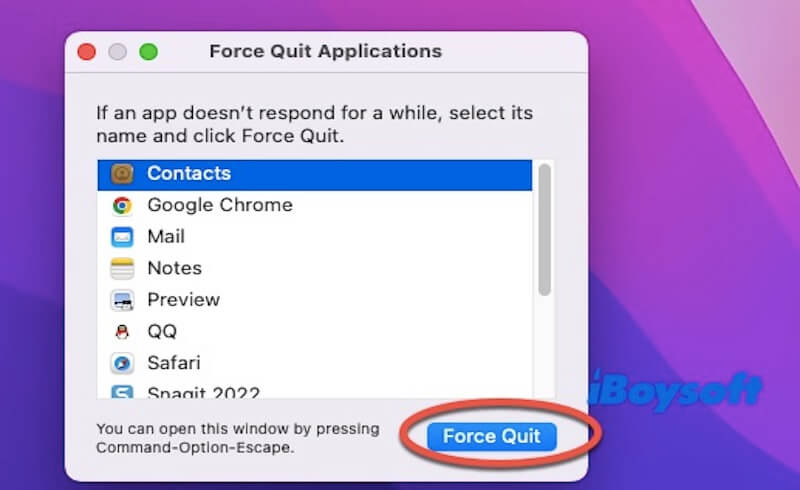
- Dans Moniteur d'activité (trouvé dans Applications > Utilitaires), vérifiez s'il y a des processus Contacts ou AddressBook et terminez-les.
- Redémarrez votre Mac, puis rouvrez l'application Contacts.
Cette méthode permet de déterminer si le problème est dû à des données mises en cache. Dans ce cas, les étapes ci-dessus devraient résoudre le problème.
Partagez cette méthode avec vos amis si vous la trouvez utile.
Résoudre la disparition des contacts après la mise à jour vers macOS Sequoia en supprimant le dossier de contacts redondant
- Allez dans les paramètres iCloud et désactivez la synchronisation des contacts.
- Quittez l'application Contacts.
- Recherchez et déplacez plusieurs dossiers de contacts : Dans le Finder, sélectionnez Aller > Aller au dossier, puis saisissez ~/Library/Containers/.
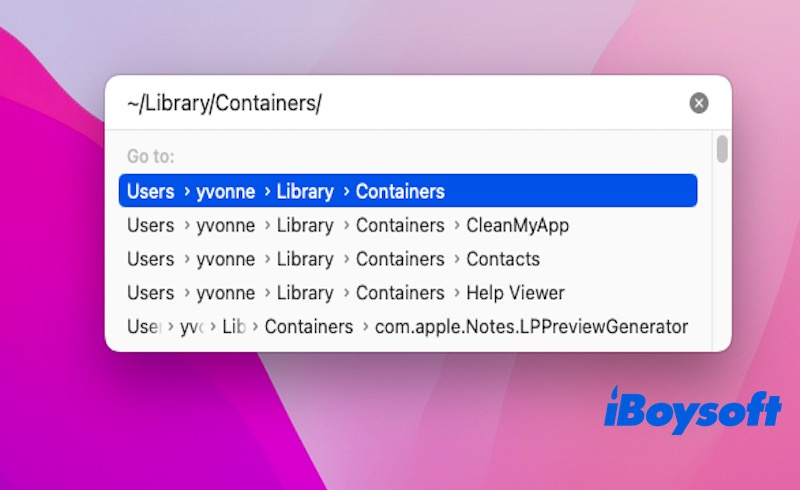
Recherchez plusieurs dossiers nommés "Contacts," généralement affichés sous les noms com.apple.AddressBook, com.apple.PeopleViewService, et com.apple.PeopleViewService.PeopleWidget-macOS. - Réactivez la synchronisation des contacts dans les paramètres iCloud.
- Ouvrez l'application Contacts et vérifiez si les contacts ont été restaurés.
Si tout semble normal, vous pouvez en toute sécurité supprimer les dossiers du bureau. Cette méthode résout le problème des contacts manquants en déplaçant des dossiers potentiellement conflictuels liés aux contacts et en réactivant la synchronisation iCloud.
Réparer les contacts disparus après la mise à jour vers macOS Sequoia en reconstruisant la base de données des contacts
- Ouvrez le Terminal (Applications > Utilitaires).
- Saisissez la commande suivante et appuyez sur Entrée : rm -rf ~/Library/Application\ Support/AddressBook/*
- Redémarrez votre Mac.
- Ouvrez l'application Contacts et vérifiez si les contacts ont été restaurés.
Cette méthode supprime et reconstruit les fichiers de la base de données des contacts, corrigeant toute éventuelle corruption de la base de données pour résoudre le problème des contacts disparus ou ne s'affichant pas après la mise à jour vers macOS Sequoia.
Réparer les contacts disparus après la mise à jour vers macOS Sequoia en réinstallant macOS Sequoia
- Entrez en mode de récupération (redémarrez votre Mac et maintenez la touche Commande + R enfoncée).
- Sélectionnez Réinstaller macOS, puis suivez les instructions à l'écran.
- Réinstallez macOS Sequoia en préservant vos fichiers.
La réinstallation du système peut résoudre les problèmes causés par des soucis lors du processus de mise à jour ou des problèmes de corruption de fichiers pouvant empêcher l'affichage des contacts.
Réparer les contacts disparus après la mise à jour vers macOS Sequoia en utilisant iBoysoft Data Recovery for Mac
Si vous ne parvenez pas à réparer les contacts qui ne s'affichent pas après la mise à jour vers macOS Sequoia avec les étapes précédentes, vous devriez récupérer vos données de contacts en utilisant un logiciel de récupération de données. Nous recommandons d'utiliser iBoysoft Data Recovery for Mac, un logiciel de récupération de données fiable, sûr et efficace qui peut facilement vous aider à retrouver vos contacts perdus.
Avec son interface intuitive et conviviale, vous pouvez récupérer des contacts manquants en quelques étapes simples sans nécessiter de compétences techniques. De plus, iBoysoft Data Recovery peut garantir la sécurité de vos données existantes pendant le processus de récupération.
Voici les étapes pour réparer les contacts disparus après la mise à jour vers macOS Sequoia en utilisant iBoysoft Data Recovery for Mac.
- Téléchargez, installez et exécutez iBoysoft Data Recovery pour Mac.
- Trouvez le disque qui contient vos données de Contacts, et cliquez sur le bouton Rechercher des données perdues.
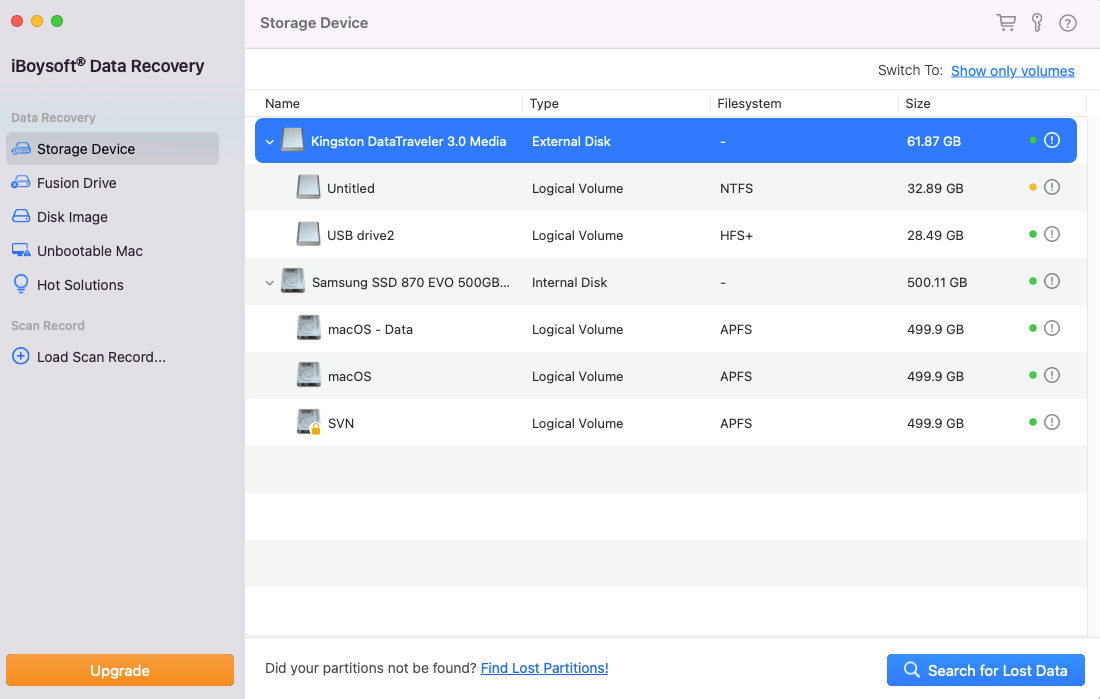
- Votre disque sera scanné. Attendez que le processus de numérisation se termine.
- Après numérisation, prévisualisez le fichier que vous souhaitez récupérer et cliquez sur le bouton Récupérer.

Note : Ne sauvegardez pas les données récupérées à l'emplacement d'origine, car cela peut écraser d'autres données perdues qui n'ont pas encore été récupérées, les rendant définitivement irrécupérables.
Conclusion
Que vos Contacts aient disparu après la mise à jour vers macOS Sequoia ou non, il n'y a pas lieu de s'inquiéter. Cet article propose six solutions détaillées pour vous aider à résoudre le problème de la disparition des contacts ou de leur non-affichage après la mise à jour. Nous espérons que ce guide vous aidera à résoudre votre problème.
Partagez cet article si vous le trouvez instructif.